넷플릭스를 이용하면서 편리한 기능들이 많지만, 때로는 시청기록이 남아 있지를 원치 않는 경우들이 있습니다. 이런 경우 유용하게 사용할 수 있는 넷플릭스 시청기록 삭제 방법을 알려드리겠습니다.
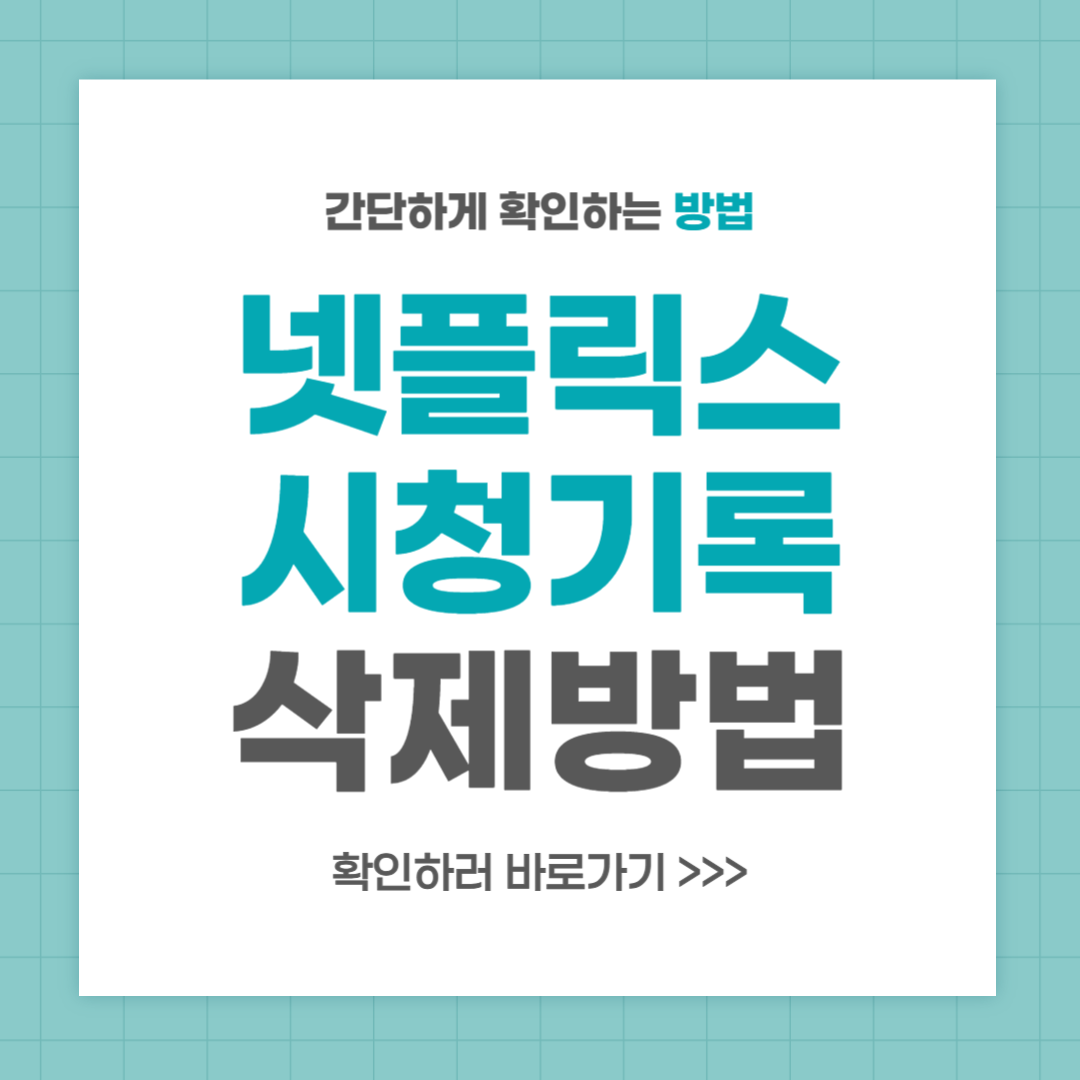
1. 넷플릭스 시청기록 삭제 방법
PC와 모바일에서 모두 사용가능한 방법이며, 개별 콘텐츠나 시리즈, 전체 시청기록을 삭제할 수 있습니다.
단, 시청기록을 삭제하면 되돌릴 수 없으므로 주의하셔야 합니다. 그리고 시청기록을 삭제하면 24시간 이내에 홈 화면과 추천 콘텐츠에서 사라집니다. 다음은 PC와 모바일에서 넷플릭스 시청기록을 삭제하는 방법입니다.
1) 모바일 넷플릭스 시청기록 삭제하기
- 모바일 웹 브라우저에서 넷플릭스 홈페이지(바로가기)에 접속하여 로그인합니다. 넷플릭스 앱이 아닙니다.
- 오른쪽 상단에서 '프로필' 아이콘을 클릭하고 '계정'을 선택합니다.
- '프로필&자녀 보호 설정'에서 시청기록 삭제를 원하는 프로필을 선택합니다.
- '시청 기록 보기'를 선택하면, 날짜별, 콘텐츠별로 시청기록이 나열됩니다.
- 삭제하려는 콘텐츠 옆의 금지 아이콘( / )을 클릭하면 개별 콘텐츠의 시청 기록이 삭제됩니다.
- 삭제하려는 콘텐츠가 시리즈일 경우, '시리즈를 숨길까요?'를 선택하면 시리즈 전체의 시청 기록이 삭제됩니다.
- 모든 콘텐츠의 시청기록을 삭제하려면 페이지 하단의 모두 숨기기를 선택하여 전체 시청 기록을 삭제합니다.
2) PC 넷플릭스 시청기록 삭제하기
- 넷플릭스 홈페이지(바로가기)에 접속하여 로그인합니다.
- 오른쪽 상단에서 '프로필' 아이콘을 클릭하고 '계정'을 선택합니다.
- '프로필&자녀 보호 설정'에서 시청기록 삭제를 원하는 프로필을 선택합니다.
- '시청 기록 보기'를 선택하면, 날짜별, 콘텐츠별로 시청기록이 나열됩니다.
- 삭제하려는 콘텐츠 옆의 금지 아이콘( / )을 클릭하면 개별 콘텐츠의 시청 기록이 삭제됩니다.
- 삭제하려는 콘텐츠가 시리즈일 경우, '시리즈를 숨길까요?'를 선택하면 시리즈 전체의 시청 기록이 삭제됩니다.
- 모든 콘텐츠의 시청기록을 삭제하려면 페이지 하단의 모두 숨기기를 선택하여 전체 시청 기록을 삭제합니다.
모바일과 PC에서 넷플릭스 시청기록 삭제하는 방법은 동일합니다. 그렇기 때문에 삭제하는 방법을 알고 계시다면 언제 어디서든 원하는 대로 넷플릭스 시청기록을 삭제할 수 있습니다.
아래에서 넷플릭스 화질설정이나 프로필 잠금설정 방법에 대해 확인할 수 있습니다.
2. 넷플릭스 시청기록이 남는 이유
넷플릭스는 세계 최대의 온라인 스트리밍 서비스로 영화, 드라마, 다큐멘터리, 애니메이션 등 다양한 컨텐츠를 제공하고 있습니다. 시청자의 시청기록을 바탕으로 개인 맞춤형 추천 콘텐츠를 제공하고 시청 중단한 콘텐츠를 다시 이어보기 할 수도 있도록 하고 있는데요.
다음과 같은 경우 시청기록이 남아 있다면 불편할 수 있습니다.
▶ 다른 사람과 계정을 공유하는 경우, 자신이 시청한 콘텐츠가 다른 사람에게 노출될 수 있습니다.
▶ 자신이 시청한 콘텐츠가 자신의 취향과 맞지 않거나, 부적절한 콘텐츠일 경우 추천 콘텐츠에 영향을 줄 수 있습니다.
▶ 자신이 시청한 콘텐츠가 너무 많아서 시청기록을 관리하기 어려울 수 있습니다.
이런 겨우라면 넷플릭스 시청기록을 삭제한다면 개인정보를 보호하고 정확한 추천 콘텐츠를 받을 수 있습니다.
넷플릭스 시청기록을 사제하는 것은 개인의 선택이지만 장단점을 잘 고려하시고 결정하시기 바랍니다. 추천 컨텐츠가 마음에 들지 않는다면 넷플릭스 시청기록을 한번 살펴보시고 정리하시면 훨씬 마음에 드는 컨텐츠를 즐기실 수 있습니다.
넷플릭스 계정 공유 막힘 해결 방법 3가지
넷플릭스에서 2023년 11월 2일부터 한국에서 계정공유 정책을 변경하였습니다. 넷플릭스 계정 공유 막힘으로 인해 불편함을 겪는 분들을 위해 해결 방법을 알려드리겠습니다. 넷플릭스 계정 공유
wisedailylife.com
'생활 정보' 카테고리의 다른 글
| 넷플릭스 프로필 잠금설정 방법 (0) | 2024.01.15 |
|---|---|
| 넷플릭스 화질 설정 깨짐없는 고화질 방법 (0) | 2024.01.15 |
| 아이폰 gif 만들기 움짤 쉽네요 (0) | 2024.01.13 |
| 갤럭시 gif 만들기 움짤 쉽네요 (0) | 2024.01.13 |
| 크롬 팝업차단 해제 방법 안내 (0) | 2024.01.12 |







